Die Optimierung der Inhalte Ihrer WordPress Website für Suchmaschinen ist entscheidend für die Verbesserung der Sichtbarkeit und die Steigerung des organischen Verkehrs. Sie können diese Aufgabe einem speziellen SEO-Editor überlassen, um die Leistung Ihrer Website deutlich zu steigern.
Indem Sie eine Rolle als SEO Editor in WordPress erstellen, können Sie außerdem sicherstellen, dass bestimmte Benutzer über die erforderlichen Berechtigungen zur Verwaltung von SEO-bezogenen Inhalten verfügen, ohne dass andere administrative Funktionen beeinträchtigt werden. Dies ist der sicherste Weg, um ihnen Zugang zu Ihrer Website zu geben.
Bei WPBeginner wissen wir, wie wichtig Benutzerrollen und Berechtigungen für eine effektive Blogverwaltung sind. Deshalb empfehlen wir, diese Benutzer-Rolle hinzuzufügen, wenn Sie planen, einen SEO-Spezialisten einzustellen, um die Suchmaschinen-Rankings zu verbessern.
In diesem Artikel zeigen wir Ihnen, wie Sie ganz einfach eine SEO-Editor-Rolle in WordPress hinzufügen können.
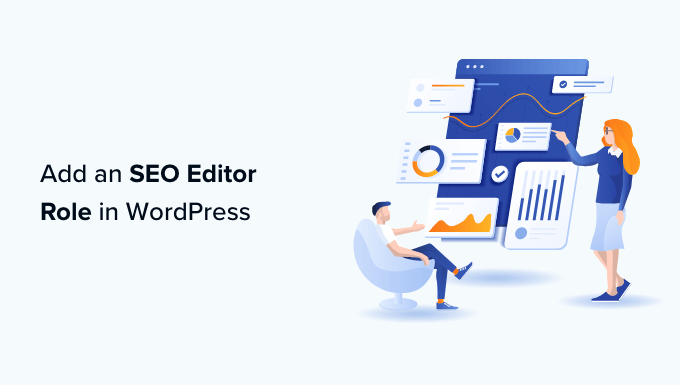
Warum eine SEO-Editor-Rolle in WordPress hinzufügen?
WordPress verfügt über ein System zur Verwaltung von Benutzerrollen, das festlegt, was ein Benutzer auf Ihrer Website tun kann und was nicht. Sie können Ihren Teammitgliedern je nach ihrer Tätigkeitsbeschreibung verschiedene Benutzerrollen zuweisen.
Indem Sie Ihrer WordPress-Website eine SEO-Editor/Manager-Rolle hinzufügen, gewähren Sie bestimmten Mitgliedern Ihres Teams sicheren Zugriff auf die SEO-Funktionen und -Tools.
Eine SEO-Editor-Rolle hat Zugriff auf die SEO-Einstellungen für alle Ihre Beiträge und Seiten. So können sie Beiträge für die Suchmaschinenoptimierung optimieren und an der Platzierung in Suchmaschinen arbeiten.
Ein SEO-Manager hat in der Regel Zugriff auf siteweite SEO-Einstellungen, einschließlich Sitemaps, Weiterleitungen, lokale SEO und mehr.
Standardmäßig bietet WordPress weder die Benutzerrollen SEO-Editor noch SEO-Manager an.
Sie können diese Rollen jedoch ganz einfach mit All in One SEO für WordPress hinzufügen. Es ist das beste WordPress-SEO-Plugin auf dem Markt und lässt Sie Ihre WordPress-Website wie ein Profi optimieren.
Darüber hinaus verfügt es über leistungsstarke Funktionen zur Zugriffskontrolle, mit denen Sie Ihrem SEO-Team sicher begrenzten Zugriff auf Ihre Website gewähren können.
Schauen wir uns also an, wie man in WordPress ganz einfach eine SEO-Editor- oder Manager-Benutzerrolle hinzufügen kann:
Video-Anleitung
Wenn Sie eine schriftliche Anleitung bevorzugen, dann lesen Sie einfach weiter.
Hinzufügen von SEO-Editor / Manager-Benutzerrollen in WordPress
Zunächst müssen Sie das All in One SEO for WordPress-Plugin installieren und aktivieren. Weitere Anweisungen finden Sie in unserer Schritt-für-Schritt-Anleitung für die Installation eines WordPress-Plugins.
Hinweis: AIOSEO hat auch eine kostenlose Version. Sie benötigen jedoch den Premium-Plan des Plugins, um die Benutzerrollen SEO-Editor und Manager freizuschalten.
Nach der Aktivierung startet das Plugin den Einrichtungsassistenten, der Sie durch die Einrichtung führt. Wenn Sie Hilfe benötigen, können Sie unserem Tutorial zur Einrichtung von All In One SEO in WordPress folgen.
Sie können nun einfach einen neuen Benutzer zu Ihrer WordPress-Website hinzufügen, indem Sie die Seite Benutzer ” Neu hinzufügen aufrufen, oder Sie können ein bestehendes Benutzerkonto bearbeiten, indem Sie die Seite Benutzer ” Alle Benutzer in Ihrem WordPress-Dashboard aufrufen.
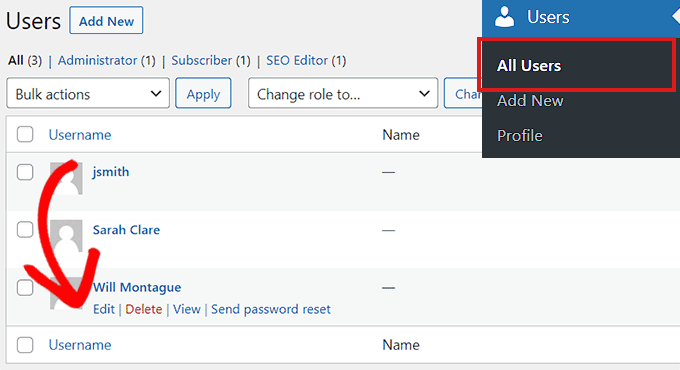
Klicken Sie dann einfach auf den Link “Bearbeiten” unter dem Benutzerkonto, das Sie ändern möchten.
Scrollen Sie auf dem Bildschirm “Benutzer bearbeiten” nach unten zur Option “Rolle” und wählen Sie im Dropdown-Menü “SEO-Editor” oder “SEO-Manager” als neue Benutzerrolle aus.
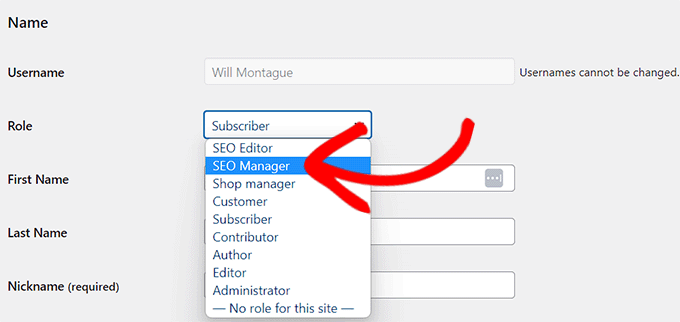
Vergessen Sie nicht, auf die Schaltfläche “Benutzer hinzufügen/aktualisieren” zu klicken, um Ihre Änderungen zu speichern.
Diese Benutzer können nun je nach der ihnen zugewiesenen Benutzerrolle auf SEO-Funktionen zugreifen.
So kann der SEO-Editor beispielsweise die SEO-Einstellungen für einen Beitrag oder eine Seite anzeigen und bearbeiten, indem er sie einfach im WordPress-Editor öffnet.
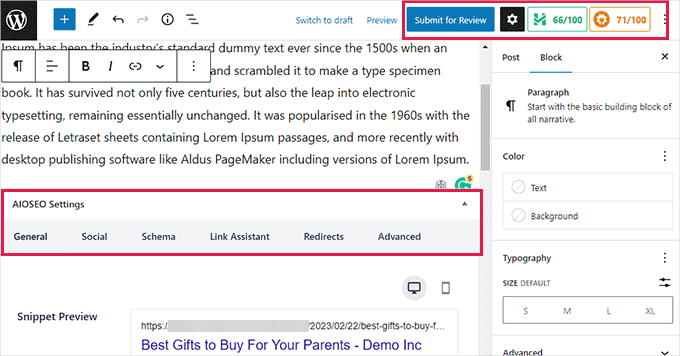
Andererseits kann ein Benutzer mit der Rolle des SEO-Managers auch die allgemeinen SEO-Einstellungen in der WordPress-Admin-Seitenleiste einsehen.
Sie sind in der Lage, Änderungen an den SEO-Einstellungen vorzunehmen, die sich auf Ihre gesamte WordPress-Website auswirken können.
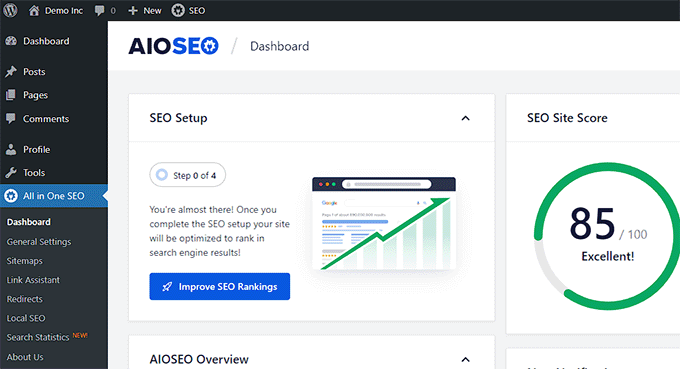
Wie man SEO-Benutzerrollen in WordPress anpasst
Standardmäßig wählt All in One SEO die besten Einstellungen für die Zugriffskontrolle für jede SEO-Benutzerrolle aus.
Es kann jedoch vorkommen, dass Sie den Benutzerrollen SEO-Editor oder Manager Berechtigungen hinzufügen oder entziehen möchten.
Mit All in One SEO können Sie die Rollen der SEO-Benutzer anpassen, so dass Sie auswählen können, auf welche Optionen sie Zugriff haben werden.
Gehen Sie dazu im WordPress-Dashboard auf die Seite All in One SEO ” Allgemeine Einstellungen und wechseln Sie auf die Registerkarte “Zugriffskontrolle”.
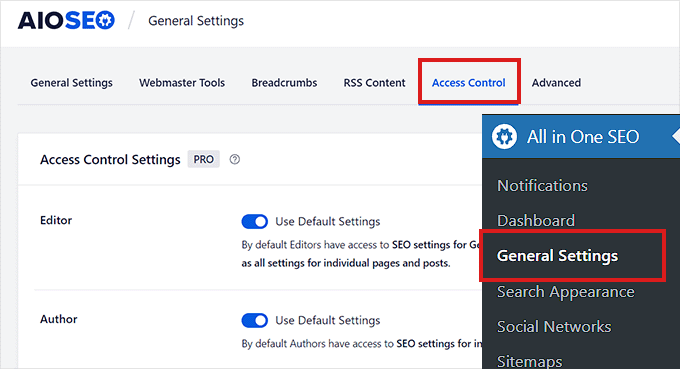
Vorsicht! Seien Sie sehr vorsichtig, wenn Sie einer Benutzerrolle Zugriff auf eine Option in den allgemeinen SEO-Einstellungen geben. Diese Optionen können es ihnen ermöglichen, SEO-Änderungen vorzunehmen, die sich auf Ihre gesamte Website auswirken.
Scrollen Sie von hier aus nach unten zur Option “SEO-Editor” und schalten Sie den Schalter neben der Option “Standardeinstellungen verwenden” um.
Dadurch werden die Standardeinstellungen angezeigt, die All in One SEO für die SEO-Editor-Rolle ausgewählt hat.
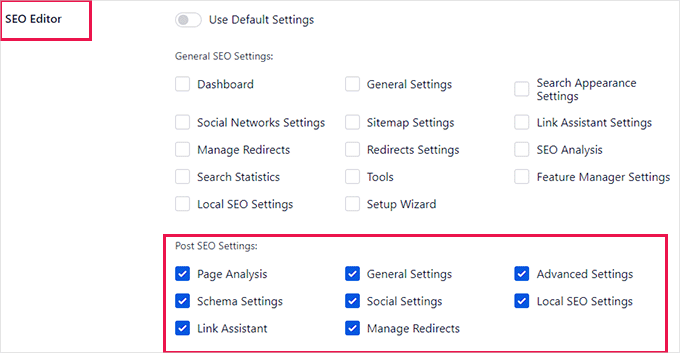
Wie Sie sehen können, hat die Benutzerrolle SEO-Editor standardmäßig nur Zugriff auf die SEO-Einstellungen für Beiträge.
Hier können Sie Elemente aktivieren oder deaktivieren, um eine bestimmte Zugriffsebene auf den SEO-Editor zu ermöglichen.
Sie können ihnen zum Beispiel den Zugriff auf die Option Weiterleitungen verwalten” entziehen oder ihnen den Zugriff auf die Funktion Suchstatistiken” ermöglichen.
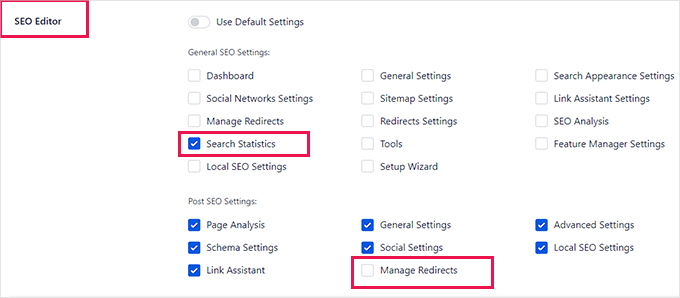
Wenn Sie die Einstellungen für die Benutzerrolle SEO-Manager ändern möchten, müssen Sie den Schalter “Standardeinstellungen verwenden” neben der Option SEO-Manager deaktivieren.
Dadurch werden die Standardeinstellungen angezeigt, die All in One SEO für die Benutzerrolle SEO-Manager ausgewählt hat.
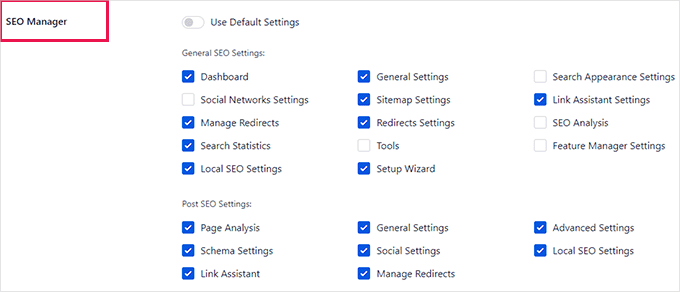
Standardmäßig hat die Benutzerrolle SEO-Manager Zugriff auf mehrere Optionen unter den allgemeinen SEO-Einstellungen sowie auf alle Optionen unter den Post-SEO-Einstellungen.
Sie können dies ändern, indem Sie das Kontrollkästchen für die Elemente aktivieren, auf die sie Zugriff haben sollen, oder die Markierung entfernen, um den Zugriff auf bestimmte Elemente zu unterbinden.
Wenn Sie fertig sind, vergessen Sie nicht, auf die Schaltfläche “Änderungen speichern” zu klicken, um Ihre Einstellungen zu speichern.
Sie haben nun erfolgreich die Steuerungseinstellungen für den SEO-Editor und die Managerrolle in WordPress geändert.
Bonus: Wie man SEO-Änderungen in WordPress verfolgt
Sobald Sie SEO-Redakteursrollen für Ihre WordPress-Website zugewiesen haben, können Sie die SEO-Revisionsfunktion von All in One SEO verwenden, um die SEO-Änderungen Ihres Teams einfach zu verfolgen.
Gehen Sie einfach auf eine beliebige Seite oder einen Beitrag und scrollen Sie zum Abschnitt “AIOSEO-Einstellungen” am unteren Rand. Klicken Sie dann auf die Registerkarte “SEO-Revisionen”.
Von dort aus können Sie die vorgenommenen SEO-Änderungen in chronologischer Reihenfolge sehen, zusammen mit dem Benutzer, der die Änderungen vorgenommen hat.

Sie können auch die Revisionen anzeigen, die Änderungen zwischen zwei Revisionen vergleichen, Anmerkungen und Notizen hinzufügen, mit einem Klick zur vorherigen Version zurückkehren und vieles mehr.
So können Sie SEO-Änderungen, die von anderen Redakteuren vorgenommen wurden, ganz einfach verwalten und verfolgen, ob sich die Änderungen positiv oder negativ auf Ihr Suchmaschinenranking auswirken.
Weitere Einzelheiten finden Sie in unserem Leitfaden zur Verfolgung von SEO-Änderungen auf Ihrer WordPress-Website.
Wir hoffen, dass dieser Artikel Ihnen geholfen hat, zu erfahren, wie Sie eine Rolle als SEO Editor in WordPress hinzufügen können. Vielleicht interessieren Sie sich auch für unseren ultimativen WordPress-SEO-Leitfaden für Anfänger und unsere Top-Picks für die besten Frontend-Posting-Plugins für WordPress.
Wenn Ihnen dieser Artikel gefallen hat, dann abonnieren Sie bitte unseren YouTube-Kanal für WordPress-Videotutorials. Sie können uns auch auf Twitter und Facebook finden.





Have a question or suggestion? Please leave a comment to start the discussion.